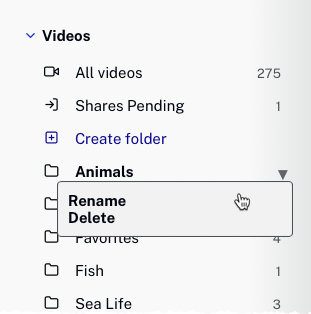使用資料夾組織視訊
文件夾可以在 媒體 模塊內創建,可用於組織視頻。您可以選擇依主題、作者、產品、地區等來整理影片。將影片放在資料夾中,可讓您在擁有數百或數千部影片的帳戶中輕鬆管理影片。資料夾會顯示在側邊導覽面板中。每個資料夾中的視訊數目會顯示在資料夾名稱旁邊。按一下側邊導覽按鈕 可隱藏或顯示側邊導覽面板。
可隱藏或顯示側邊導覽面板。
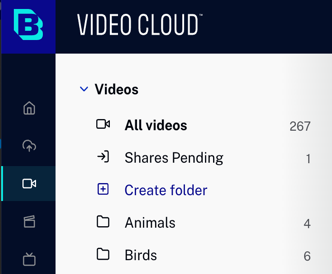
建立資料夾
若要建立新的資料夾,請依照下列步驟執行:
- 打開 媒體 模塊。
- 單擊側面導航面板中的 創建文件夾 。
- 使用下列準則輸入資料夾的名稱。按下輸入。
- 名稱限制為 100 個字元
- 資料夾名稱在帳號中必須是唯一的
- 非法字元:/
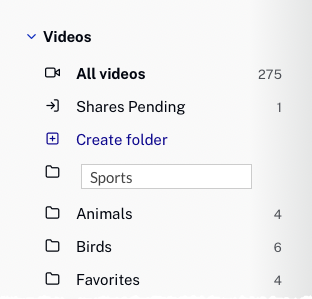
要快速刪除文件夾,請單擊X在文件夾名稱之後。
將視訊新增至資料夾
有幾種方法可以將視訊新增至資料夾。您可以:
將多個視訊新增至資料夾
依照下列步驟,一次可以將多個視訊新增至資料夾。
- 打開 媒體 模塊。
- 單擊側面導航面板中的 所有視頻 以顯示所有視頻。
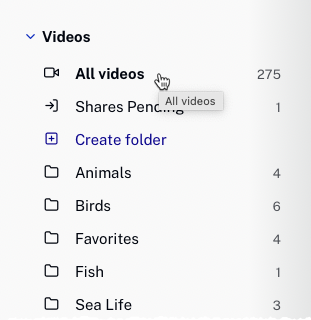
- 按一下視訊縮圖旁邊的核取方塊,選取要新增至資料夾的視訊。按一下「更多」「> 移至資料夾」
- 選取資料夾並按一下「
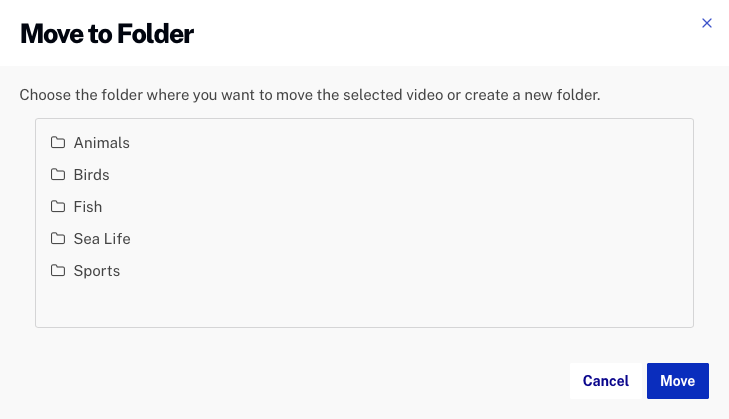
編輯視訊屬性以指派資料夾
您可以編輯視訊屬性並指定資料夾,將視訊新增至資料夾。
- 打開 媒體 模塊。
- 單擊視頻鏈接。
- 在「分類」區段中,選取資料夾。您也可以通過單擊 + 創建文件夾創建一個新文件夾。
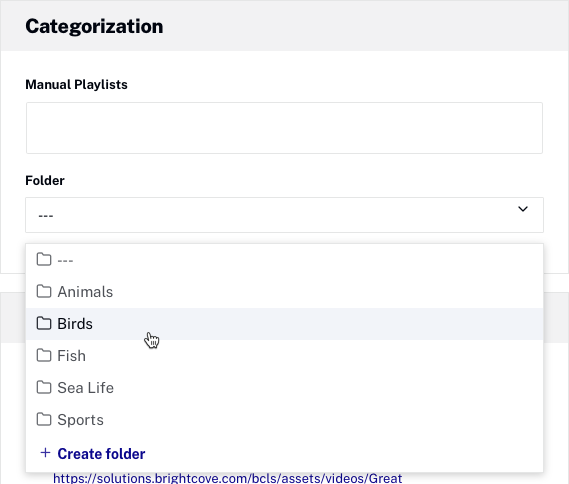
檢視資料夾中的視訊
若要檢視資料夾中的影片,請按一下資料夾名稱。
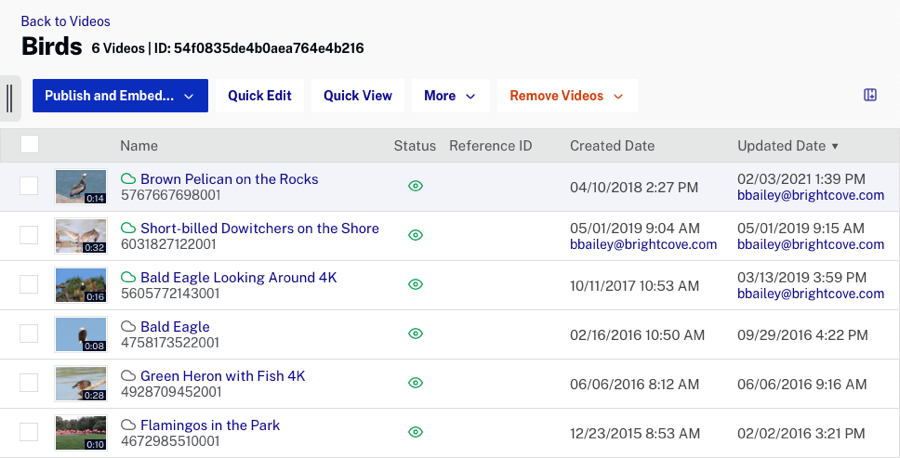
從資料夾移除視訊
你可以從文件夾中刪除多個視頻或通過以下方式從文件夾中刪除單個視頻編輯視頻屬性 .
從資料夾移除多個視訊
您可以依照下列步驟從資料夾移除多個視訊。
- 打開 媒體
- 單擊文件夾的鏈接。
- 選中要刪除的視頻旁邊的複選框,然後單擊刪除視頻 > 從文件夾中刪除視頻。
編輯視訊屬性
您可以編輯視訊屬性並移除「視訊資訊」面板中的資料夾,從資料夾中移除視訊。
- 打開 媒體
- 單擊文件夾的鏈接。
- 在分類部分,s和文件夾---。

請注意,這個方法也可以用來選擇另一個資料夾來移動視訊。
刪除和重新命名資料夾
您可以依照下列步驟重新命名或刪除資料夾:
- 按一下要重新命名或刪除的資料夾。
- 按一下資料夾旁邊的向下箭頭,然後按一下重新命名或刪除。